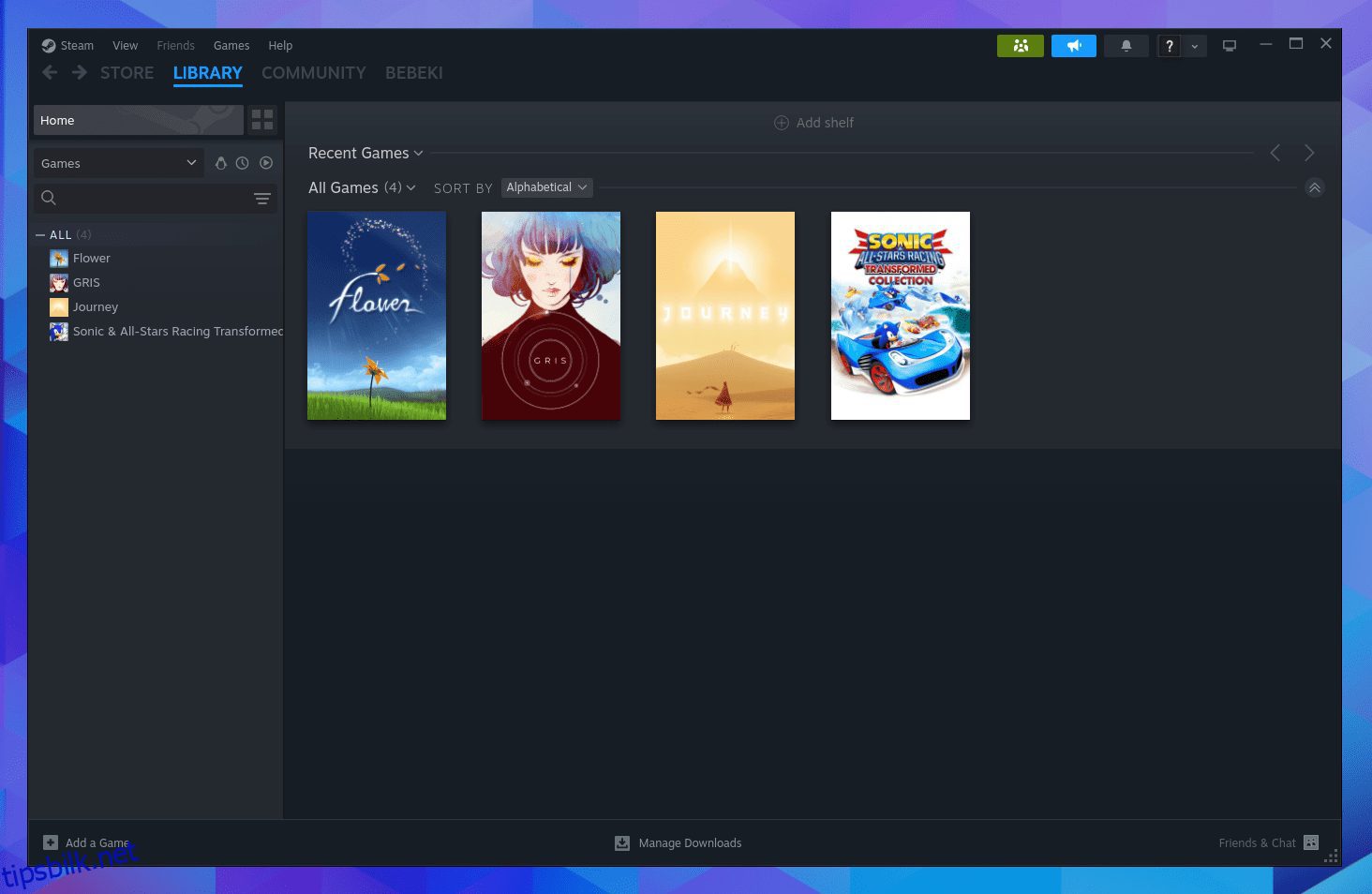Innholdsfortegnelse
Viktige takeaways
- Steam Family View lar deg begrense tilgangen til visse spill og funksjoner på en bestemt PC for barn.
- For å aktivere Family View, gå til Steam > Innstillinger > Familie > Administrer.
- Family View er ideell for barn uten separate enheter og for flere familiemedlemmer som deler en enkelt spillrigg.
Hvis du vil dele en del av Steam-biblioteket ditt med et barn, trenger du ikke opprette en egen konto for dem. Med Steam Family View kan du blokkere dem fra å få tilgang til noe annet enn spillene du selv har godkjent.
Hva er Steam Family View?
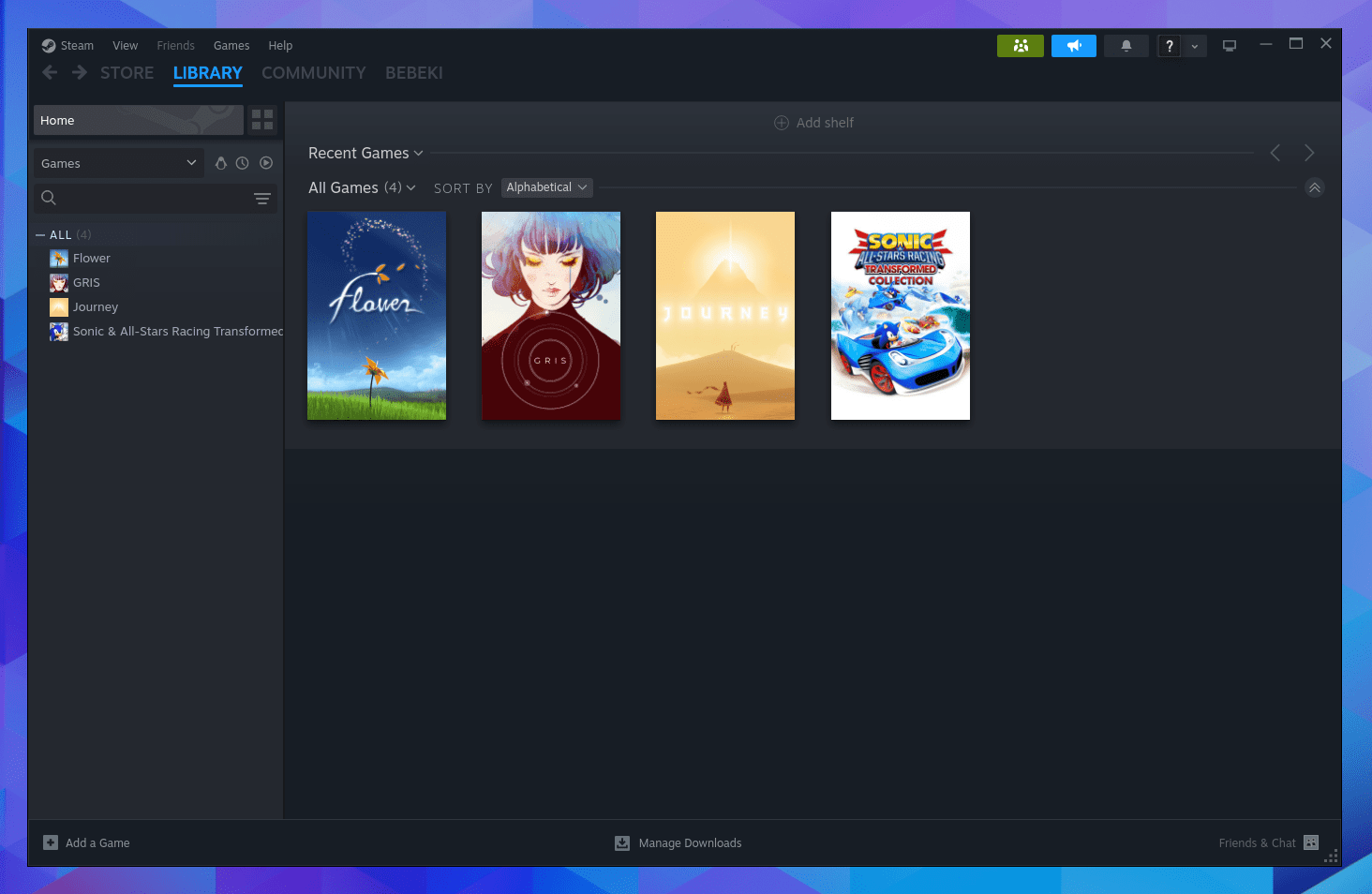
Family View er en funksjon i Steam-skrivebordsklienten som lar deg logge på kontoen din og begrense hva som kan ses eller åpnes på en bestemt PC.
Dette er nyttig hvis du har en bærbar datamaskin som du vil la barnet spille spill på, men barnet ditt er for ungt til å ha en egen Steam-konto.
Når du har paret Bluetooth-kontrollere med Steam-kontoen din, kan barna ha det like mye moro på en datamaskin som med en konsoll.
Family View er ikke begrenset til bare blokkering av spill. Du kan også bestemme om barn kan bla gjennom Steam-butikken, se fellesskapsgenerert innhold, chatte med andre Steam-brukere eller få tilgang til profilinformasjonen din.
Slik aktiverer du Family View på Steam
Det første trinnet ditt er å laste ned og installere Steam-klienten. Det er klienter tilgjengelig for Windows, macOS, Linux og ChromeOS.
Deretter logger du på Steam-kontoen din. Hvis du ikke allerede har en, må du opprette en konto og kjøpe de spillene du vil at barna skal ha tilgang til før du fortsetter.
Ikke bekymre deg, det er trygt å kjøpe spill fra Steam, men du vil se på brukeranmeldelser for å få en bedre ide om kvaliteten på enkelte titler.
Klikk på Steam > Innstillinger øverst til venstre i programvinduet. Bla deretter ned til Familie-fanen på venstre side av vinduet som dukker opp. Under Familievisning klikker du på Administrer.
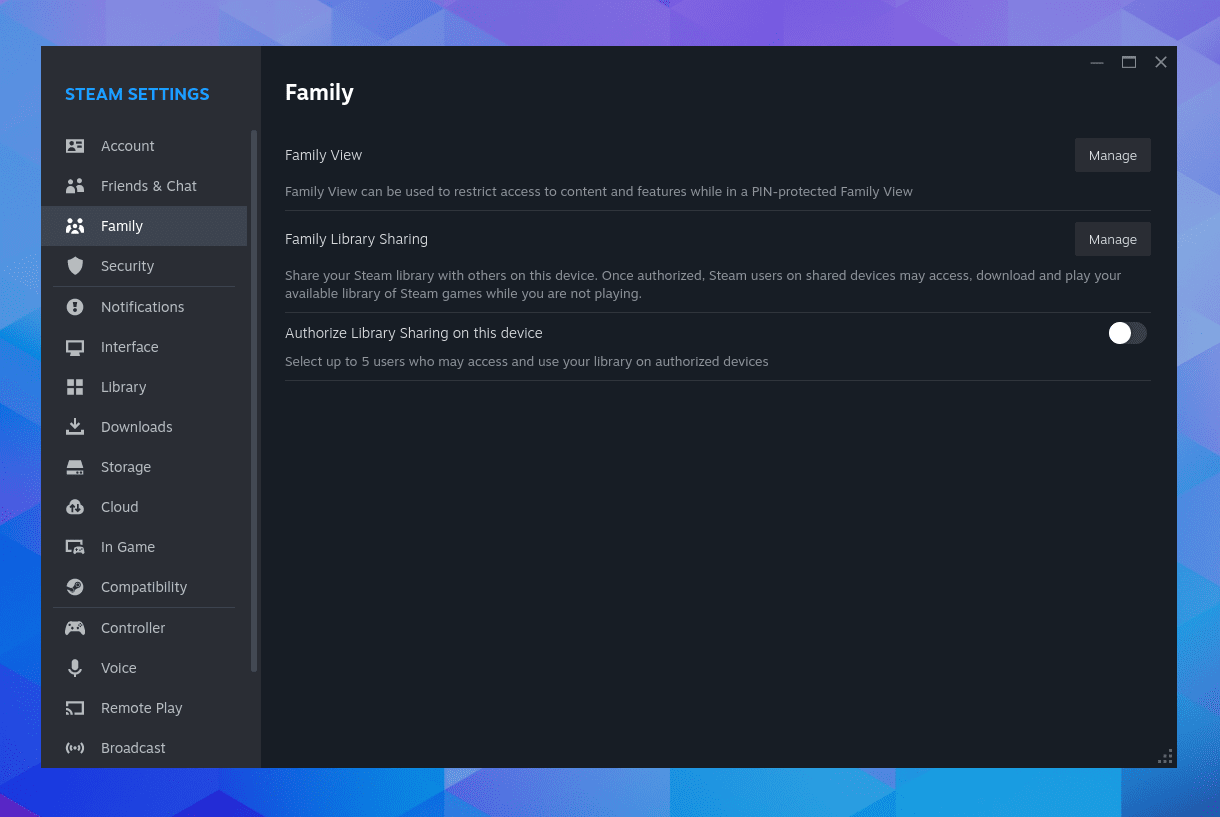
En veiviser vil dukke opp som vil lede deg gjennom resten av prosessen. Trinnene inkluderer å velge hvilke spill du vil gi tilgang til og konfigurere PIN-koden din.
Når du ønsker å gi barna dine flere spill i fremtiden, må du gjenta disse trinnene.
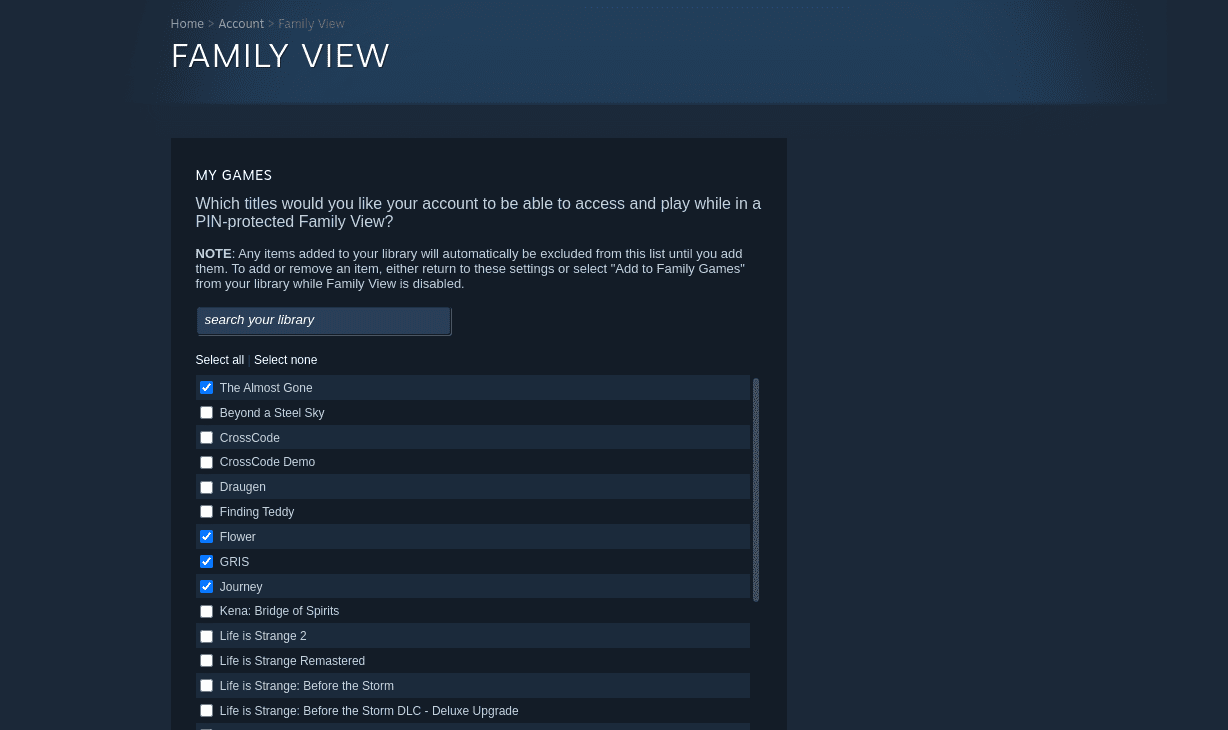
Du kan oppleve at du til slutt går tom for plass. Hvis det er tilfelle, kan du avinstallere Steam-spillene og installere dem på nytt senere når du er klar til å spille dem igjen.
Steam lagrer fremgangen din, så du slipper å starte på nytt.
Slik avslutter du Family View på Steam
Hvis du og barna dine deler én enkelt PC, må du vite hvordan du slår av Family View når det er din tur til å spille spill.
Se etter et ikon som viser tre hoder (eller personer; de ligner litt på en familie) øverst til høyre. Hvis dette ikonet er grønt, betyr det at Family View er aktiv.
Klikk på dette ikonet, skriv inn PIN-koden din for å avslutte Family View.
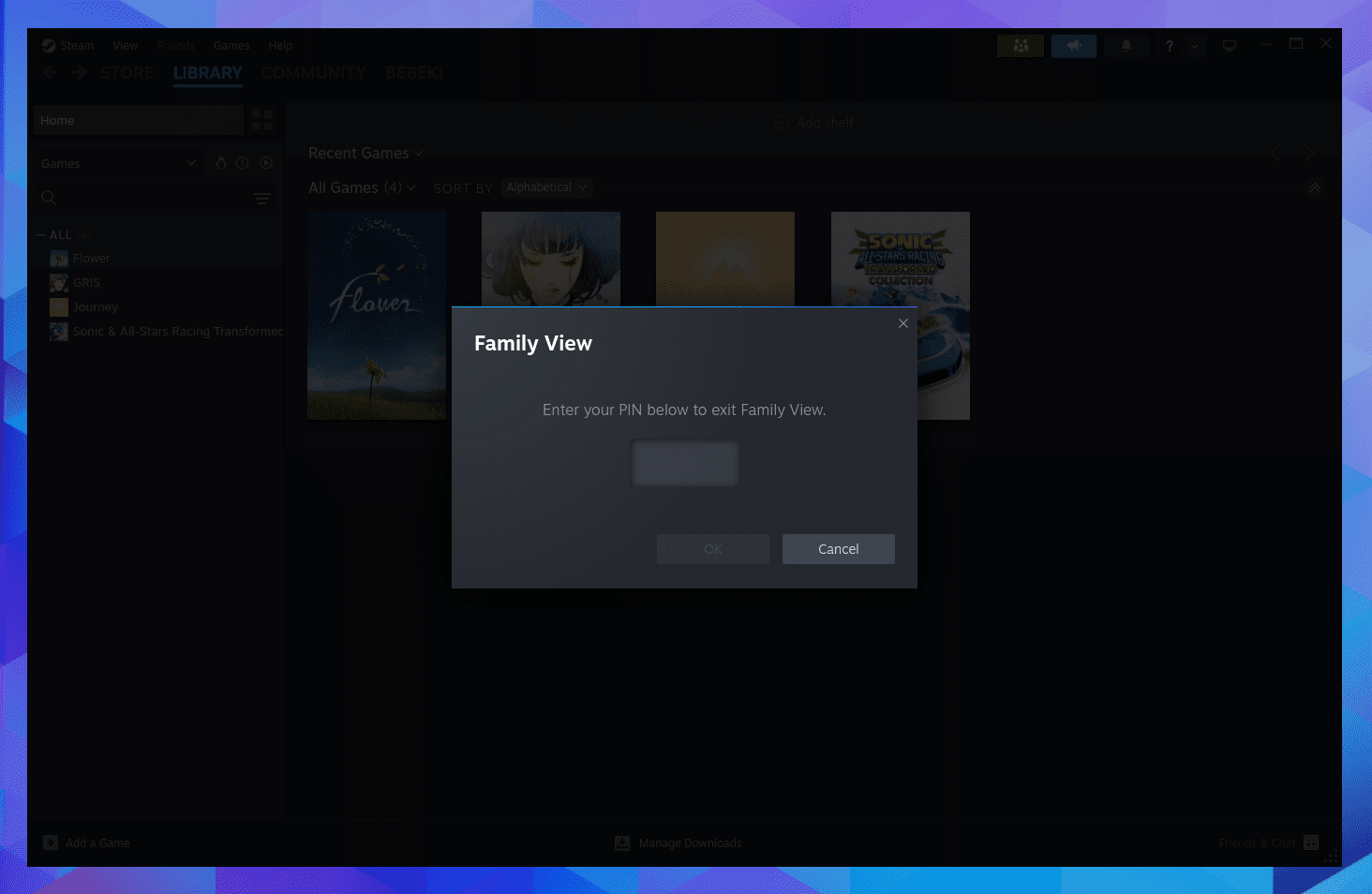
Klikk på dette ikonet igjen når du vil aktivere Family View på nytt. Du trenger ikke oppgi PIN-koden din.
Når skal du bruke Steam Family View over familiedeling
Steam tilbyr flere måter å dele spill med familiemedlemmer på. Steam Family View begrenser spillene som er tilgjengelige på datamaskinen din, noe som gjør den ideell for barn som ikke har egne enheter.
Det kan også komme godt med hvis flere familiemedlemmer ønsker å få mest mulig ut av en enkelt spillrigg. Tross alt kan du gi tilgang til hele biblioteket med spill og bare hindre familiemedlemmer fra å chatte under navnet ditt og foreta flere kjøp.
Hvis du vil dele spill på tvers av enheter, vil du vurdere Steam Family Sharing i stedet. Steam Family Sharing er også en god måte å dele spillene dine med venner, selv om de bor langt unna.